
PHP 편집자 Yuzai가 NetEase Cloud Music에 클라우드 디스크를 추가하는 방법을 소개합니다. 현대사회에서 음악은 사람들의 삶에 없어서는 안 될 존재가 되었습니다. NetEase Cloud Music은 중국에서 가장 인기 있는 음악 플랫폼 중 하나로서 사용자에게 풍부한 음악 리소스를 제공합니다. 그러나 일부 사용자는 휴대폰의 저장 공간이 부족하다는 문제를 겪을 수 있습니다. 이 경우 클라우드 디스크 기능을 사용하여 음악 파일을 저장하고 관리해야 합니다. 다음으로 NetEase Cloud Music에 클라우드 디스크를 추가하여 어디에서나 음악을 사용할 수 있도록 하는 방법을 자세히 소개하겠습니다.
1. NetEase Cloud Music 소프트웨어를 연 후 하단 도구 모음 중간에 있는 "내" 옵션을 클릭하여 들어갑니다.
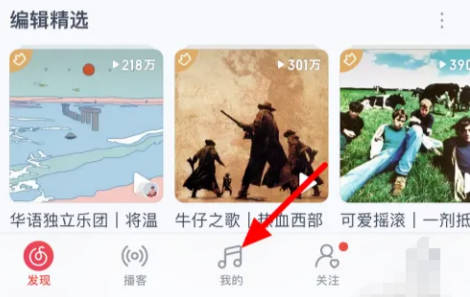
2. 그 다음, 내 페이지 중앙에 있는 애플리케이션 맨 마지막에 있는 "뮤직 애플리케이션" 위의 "+" 버튼을 클릭하여 추가하세요.
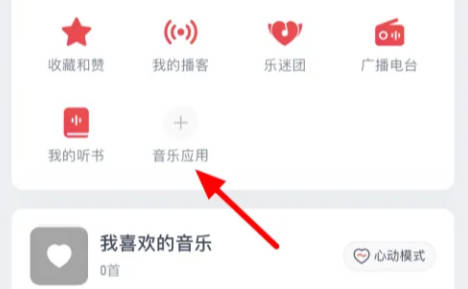
3. 음악 응용 프로그램 페이지에는 "클라우드 디스크" 옵션을 찾으면 오른쪽 상단에 원 안에 "+" 기호가 있는 버튼이 있습니다. ", 오른쪽 상단 모서리를 클릭하십시오. 모서리에 "+" 기호가 있습니다.

4. 이때 페이지 상단에 "클라우드 디스크" 옵션이 추가된 것을 볼 수 있습니다. 오른쪽 상단의 "완료" 버튼을 클릭하면 설정이 저장됩니다.
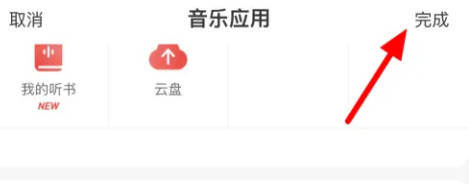
5. 마지막으로 개인 홈페이지로 돌아가면 애플리케이션에 "Cloud Disk"가 표시되는 것을 볼 수 있습니다.
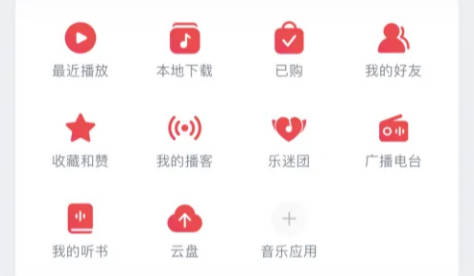
위 내용은 NetEase Cloud Music에 클라우드 디스크를 추가하는 방법의 상세 내용입니다. 자세한 내용은 PHP 중국어 웹사이트의 기타 관련 기사를 참조하세요!